Pada tutorial ini, Anda akan belajar bagaimana mengatur durasi dan arah dari efek animasi di PowerPoint. Animasi merupakan alat yang kuat untuk menyajikan informasi secara menarik dan menarik perhatian audiens Anda. Panduan ini akan memandu Anda melalui berbagai opsi yang tersedia dan memberikan tips untuk menggunakan pemicu dan efek animasi secara efektif. Mari kita mulai!
Pengetahuan Utama:
- Workshop dan tutorial sangat membantu untuk memahami animasi di PowerPoint.
- Anda dapat mengatur arah dari mana elemen muncul serta gerakan mereka.
- Pemicu memungkinkan animasi interaktif yang melibatkan audiens secara aktif.
- Opsi efek memudahkan Anda dalam menghilangkan dan menampilkan objek selama presentasi.
Panduan Langkah demi Langkah
Memilih dan Mengatur Bentuk Animasi
Untuk mulai mengatur animasi, Anda harus memilih objek terlebih dahulu. Dalam contoh ini, kami akan memilih bentuk animasi "Geser". Opsi efek ini sangat kuat karena memungkinkan Anda untuk membuat animasi yang menarik. Setelah Anda memilih objek Anda, Anda dapat mengatur pengaturan di area animasi.
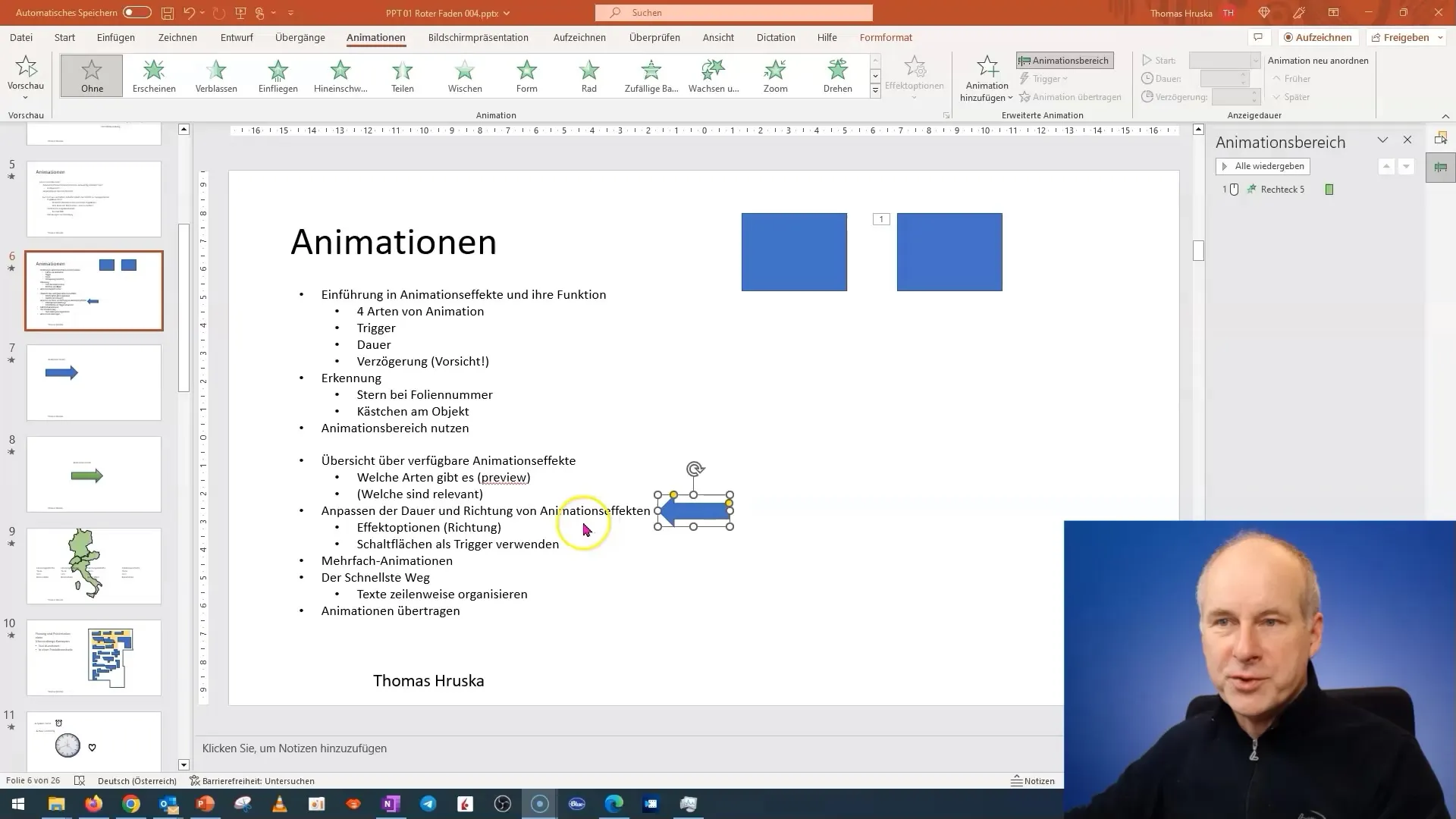
Animasi dari Berbagai Arah
Aspek menarik dari penyesuaian animasi adalah kemampuan untuk membuat objek muncul dari berbagai arah. Untuk itu, Anda perlu pergi ke area animasi dan memilih dari mana objek harus muncul - dari atas, bawah, kanan, atau kiri. Ini memberi Anda fleksibilitas yang Anda butuhkan untuk membuat presentasi Anda lebih dinamis.
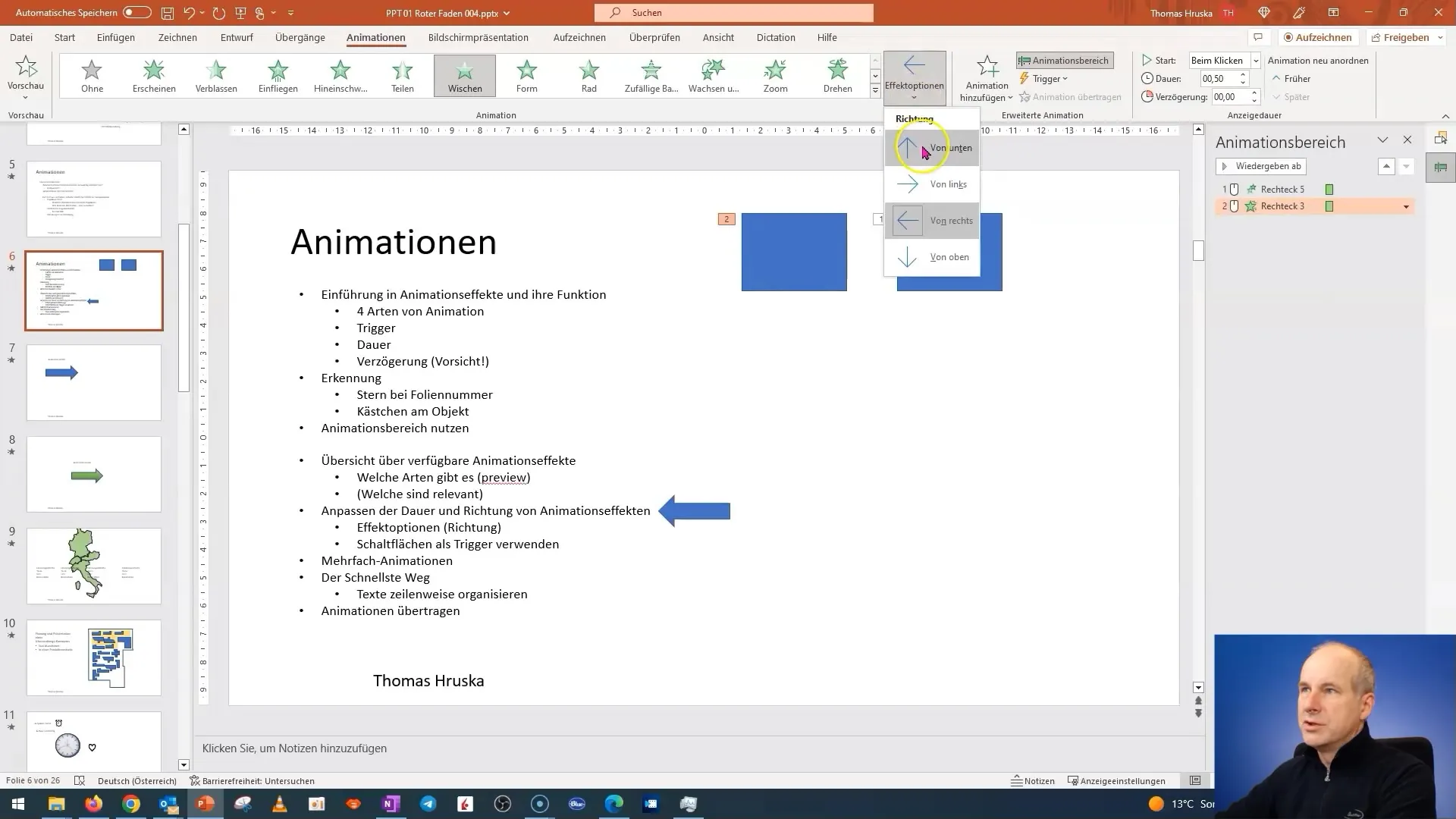
Menggunakan Pemicu untuk Presentasi Interaktif
Fitur penting lain dari animasi di PowerPoint adalah Pemicu. Dengan ini, Anda dapat menetapkan bahwa animasi tertentu hanya akan dijalankan saat mengklik objek tertentu. Untuk melakukannya, Anda harus memberi nama elemen pemicu Anda dengan benar dan kemudian menambahkan tindakan pemicu yang sesuai dengan objek Anda. Ini memerlukan sedikit perencanaan dan organisasi, tetapi memungkinkan Anda untuk membuat slide yang sepenuhnya interaktif.
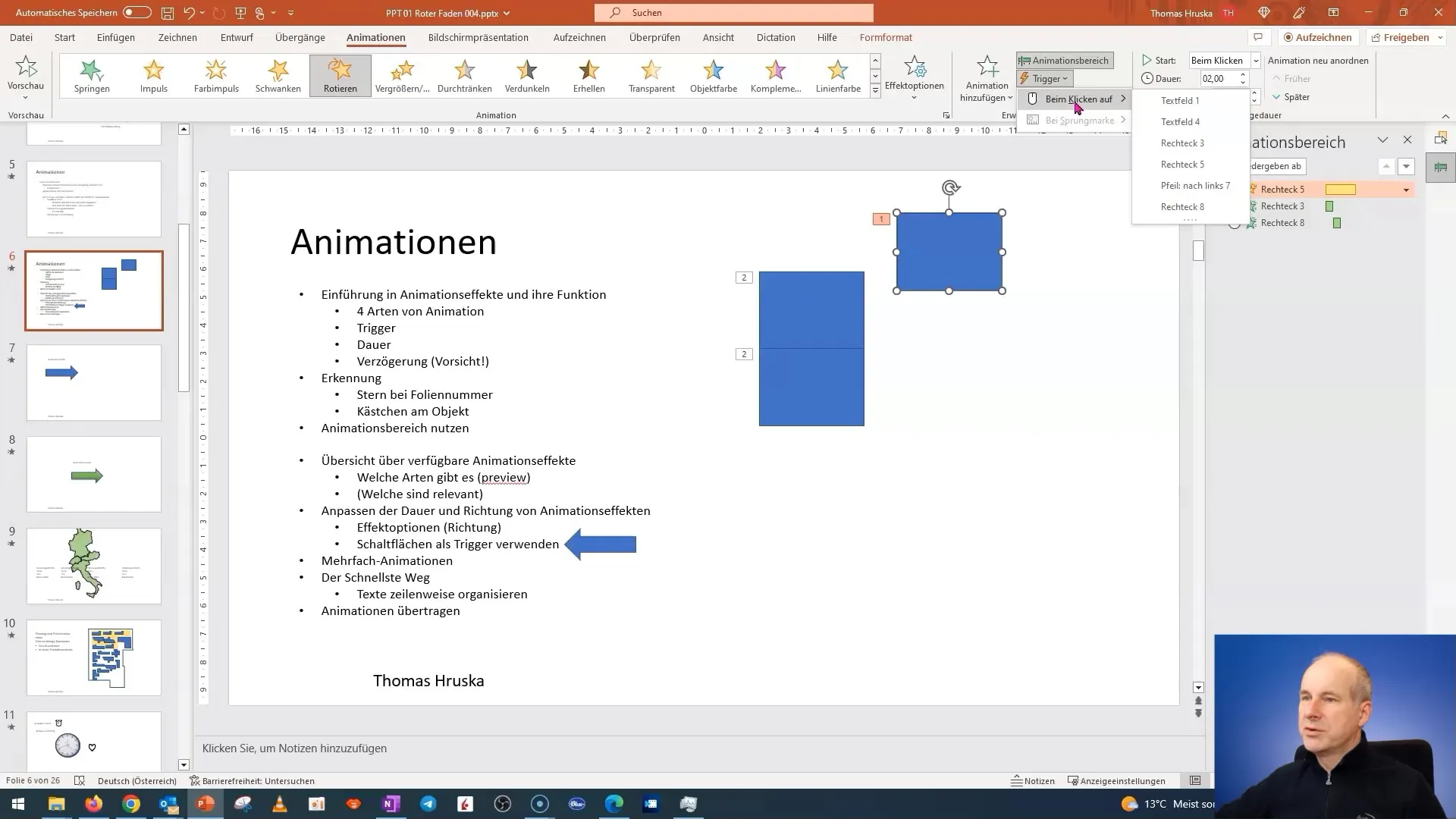
Opsi Efek untuk Menghilangkan dan Menyembunyikan
Desain presentasi yang baik tidak hanya mencakup pemunculan konten, tetapi juga penyembunyian yang cerdik. Anda dapat pergi ke opsi efek dan memilih agar elemen disembunyikan pada klik mouse berikutnya. Hal ini membuat presentasi lebih lancar dan profesional. Uji opsi ini dalam mode presentasi untuk melihat bagaimana mereka bekerja.
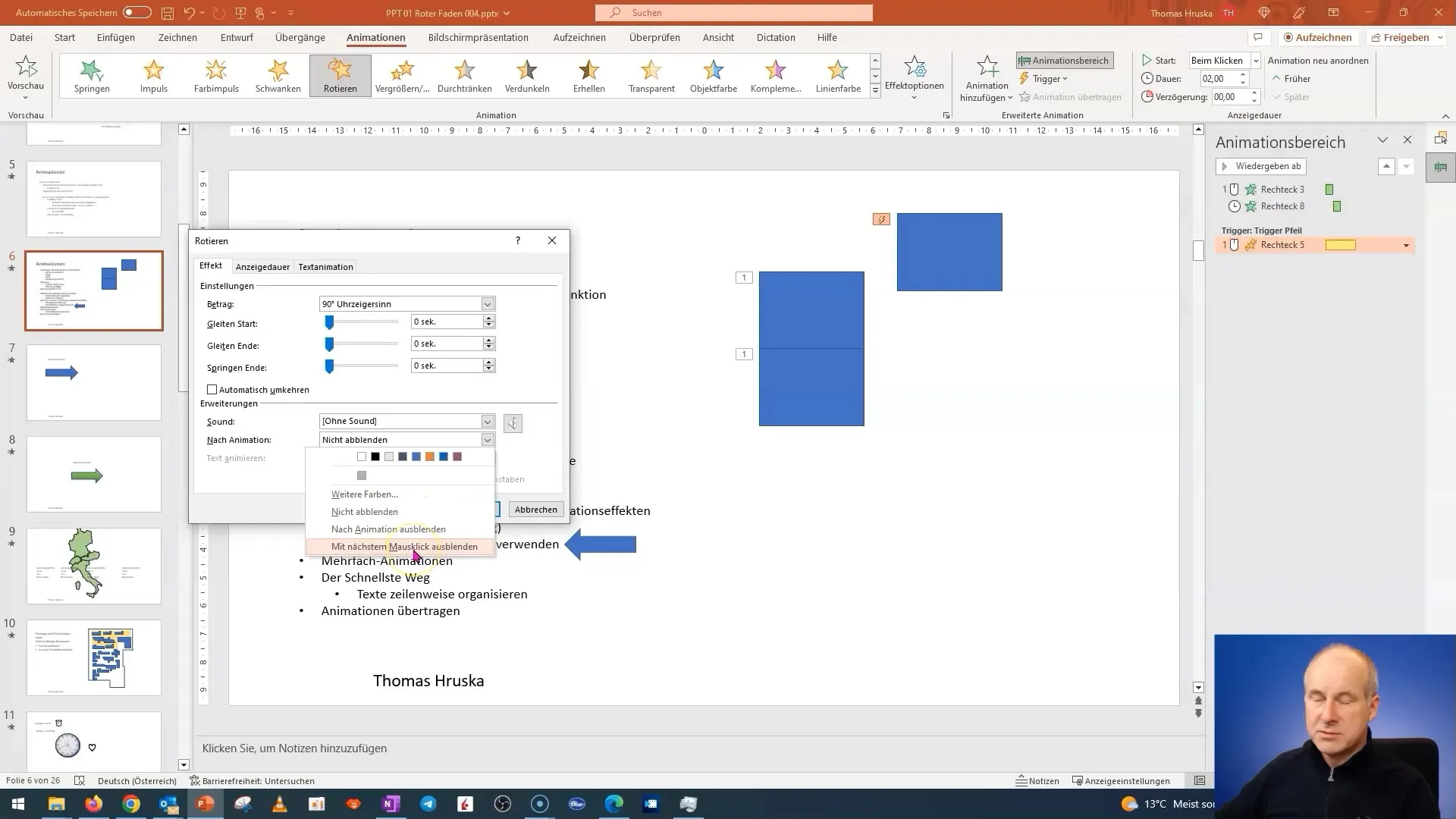
Membuat Animasi Profesional
Kemampuan baru Anda dalam mengatur durasi dan arah animasi memungkinkan Anda untuk benar-benar membuat animasi profesional. Gunakan teknik ini untuk menyajikan data dan grafik secara menarik. Dengan kemampuan untuk memutar dan memindahkan objek, Anda dapat membuat narasi visual yang memikat audiens Anda. Eksperimen dengan berbagai animasi dan temukan yang paling sesuai dengan konten Anda.
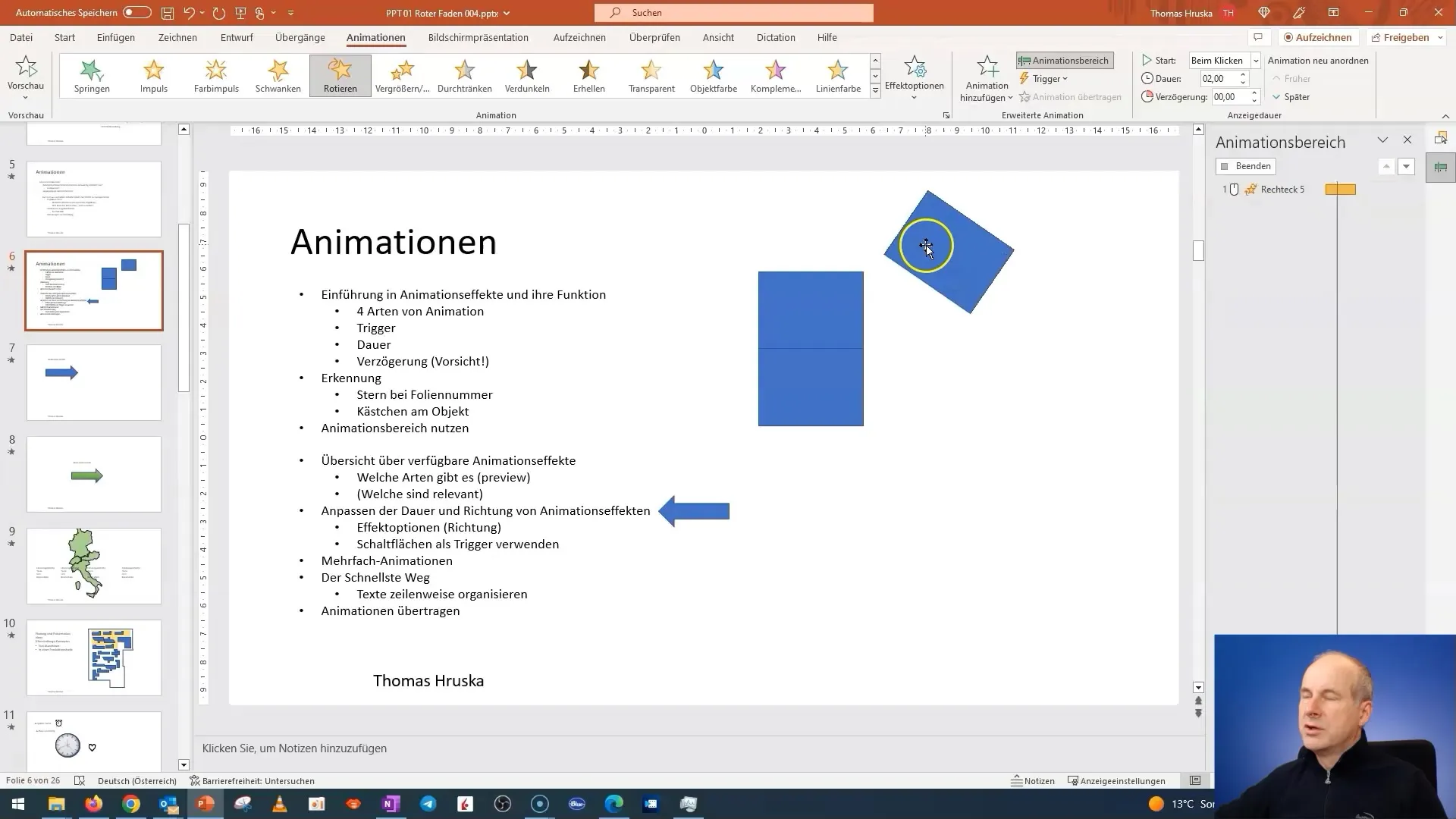
Kesimpulan tentang Penyesuaian Efek
Untuk mendapatkan yang terbaik dari animasi Anda, penting untuk bereksperimen dengan berbagai opsi dan pengaturan yang tersedia. Presentasi Anda akan jauh lebih menarik ketika Anda melibatkan audiens secara aktif dan menariknya dengan animasi yang dirancang dengan baik. Selalu ingat, terlalu banyak animasi dapat mengalihkan perhatian. Manfaatkan kemampuan Anda dengan baik!
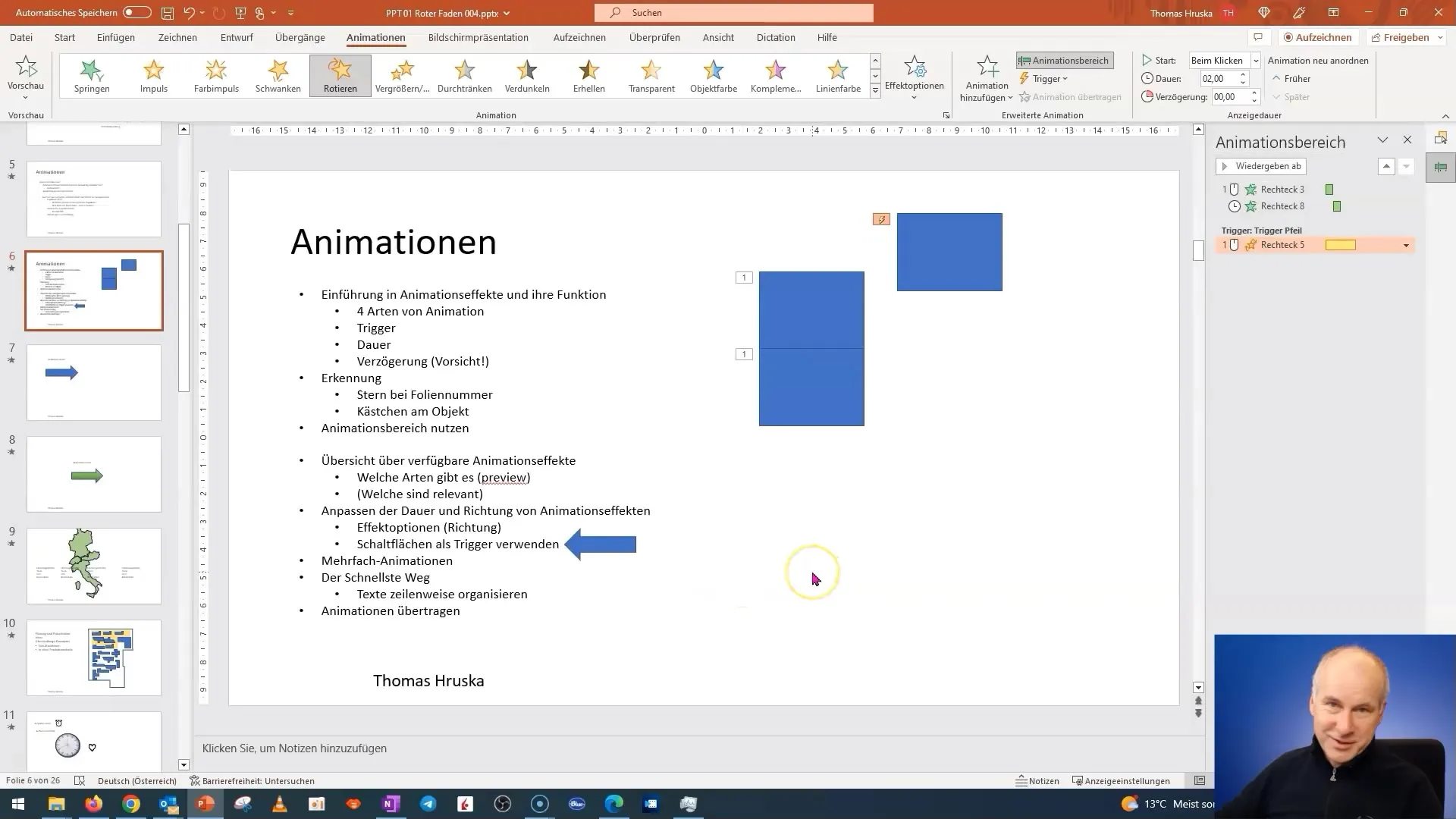
Ringkasan
Dalam panduan ini, Anda telah mempelajari cara mengatur animasi di PowerPoint untuk membuat presentasi Anda lebih efisien dan menarik. Anda telah belajar cara menganimasikan objek, menggunakan pemicu, dan menerapkan opsi efek untuk membuat slide Anda lebih dinamis.
Pertanyaan yang Sering Diajukan
Bagaimana cara mengatur durasi animasi?Anda dapat mengatur durasi animasi di area animasi dengan memperpanjang atau mempersingkat rentang waktu animasi yang diinginkan.
Bisakah saya menambahkan animasi dari berbagai arah?Iya, Anda dapat menambahkan animasi dari berbagai arah dengan menyesuaikan opsi animasi secara tepat.
Apa itu Pemicu di PowerPoint?Pemicu adalah kondisi-kondisi spesifik yang menentukan kapan sebuah animasi dijalankan, misalnya dengan mengklik objek tertentu.
Bagaimana cara menyembunyikan objek di PowerPoint?Pergi ke opsi efek animasi dan pilih agar objek disembunyikan pada klik mouse berikutnya.
Bisakah saya menampilkan beberapa animasi hanya saat diperlukan?Iya, dengan menggunakan pemicu, Anda dapat menetapkan bahwa animasi hanya ditampilkan atau disembunyikan saat klik tertentu.


